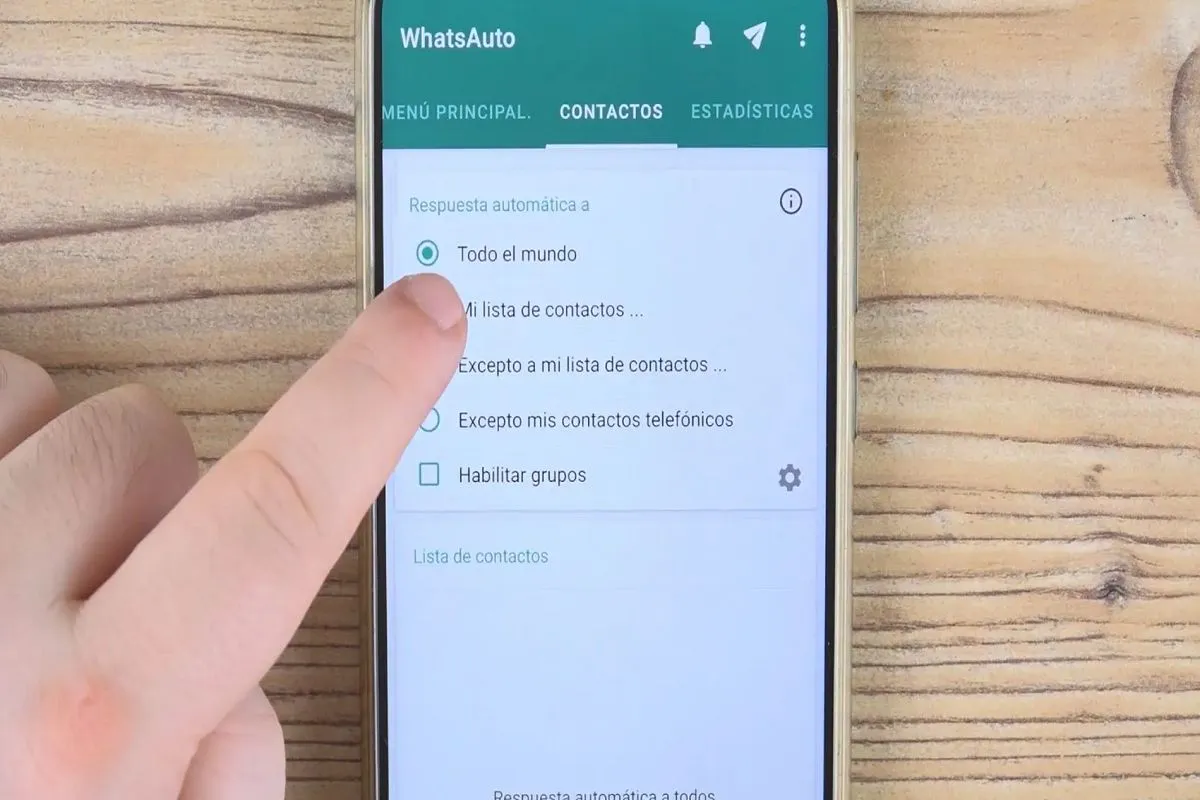¡Absolutamente! Aquí tienes un artículo detallado en español sobre cómo sacarle el máximo partido a Google Fotos, con una extensión aproximada de 1200 palabras.
Google Fotos: Más Allá de un Simple Almacenamiento – Trucos para Dominar tu Galería
En la era digital, donde cada smartphone es una potente cámara y cada momento es digno de ser capturado, la gestión de nuestras fotografías se ha convertido en una tarea monumental. Google Fotos irrumpió en escena como una solución revolucionaria, prometiendo no solo un lugar seguro para nuestras memorias, sino también una forma inteligente de organizarlas y revivirlas. Lo que comenzó como un servicio de almacenamiento ilimitado (para fotos de alta calidad) ha evolucionado hasta convertirse en una plataforma integral de gestión de imágenes, impulsada por inteligencia artificial, que va mucho más allá de la simple copia de seguridad.
Sin embargo, muchos usuarios apenas arañan la superficie de lo que Google Fotos es capaz de hacer. Es una navaja suiza digital para tus recuerdos, repleta de funciones ocultas y trucos que pueden transformar por completo tu experiencia. Este artículo te guiará a través de las características más potentes y los consejos menos conocidos para que puedas exprimir cada gota de potencial de Google Fotos y, en última instancia, disfrutar más de tus fotografías.
I. La Organización Inteligente: Tu Aliada para Encontrar Cualquier Foto
El mayor desafío de una biblioteca de fotos creciente es la capacidad de encontrar lo que buscas. Google Fotos brilla aquí gracias a su potente IA.
1. Búsqueda por Contenido, No Solo por Nombres de Archivo:
Olvídate de buscar por "IMG_0023.jpg". Google Fotos indexa el contenido de tus imágenes.
- Objetos y Escenas: Escribe "perro", "playa", "montañas", "comida", "coche rojo" o "cielo azul" y sorpréndete con los resultados. La IA puede identificar miles de objetos, lugares y conceptos.
- Personas y Mascotas: Una de las funciones más asombrosas. Google Fotos agrupa automáticamente rostros similares. Puedes etiquetarlos con nombres para buscar fotos de "Mamá", "Pedro" o "Bimba" (tu perro). Activa esta función en la configuración de "Agrupación por caras".
- Lugares: Si tus fotos tienen datos de ubicación, puedes buscar por ciudades, países o incluso por puntos de interés específicos (por ejemplo, "Torre Eiffel"). También puedes explorar tus fotos en un mapa interactivo.
- Texto en Imágenes: ¿Tomaste una foto de un cartel, una receta o un documento? La búsqueda puede encontrar texto dentro de tus imágenes. Es increíblemente útil para recordar detalles de un viaje o un evento.
2. Álbumes Inteligentes y Colaborativos:
Más allá de los álbumes manuales, Google Fotos ofrece opciones dinámicas:
- Álbumes Vivos: Crea un álbum y selecciona las personas o mascotas que quieres incluir. Google Fotos añadirá automáticamente cualquier foto nueva que tomes de esas personas o mascotas. Ideal para álbumes familiares o de amigos cercanos.
- Álbumes Compartidos Colaborativos: Cuando compartes un álbum, puedes permitir que otros usuarios añadan sus propias fotos. Perfecto para bodas, fiestas o viajes en grupo donde todos contribuyen con imágenes.
3. Archivar Fotos: Ocultar sin Borrar:
¿Tienes fotos que no quieres que aparezcan en tu vista principal, pero tampoco quieres borrar? Archívalas. Desaparecerán de tu línea de tiempo principal, pero seguirán siendo accesibles a través de la sección "Archivo" y aparecerán en las búsquedas o álbumes donde estén incluidas.
II. Edición Avanzada y Creatividad: Dale Vida a tus Fotos
Google Fotos no es solo un visor; es un editor potente con herramientas impulsadas por IA.
1. Herramientas de Edición Básicas y Avanzadas:
- Mejora Automática (Mágico): A menudo, un solo toque en el icono de "Mágico" (la varita) puede transformar una foto regular en algo espectacular, ajustando automáticamente la exposición, el contraste y el color.
- Ajustes Manuales Precisos: Explora las opciones de ajuste manual: brillo, contraste, puntos blancos, puntos negros, saturación, calidez, tinte, tono de piel y viñeta. Experimenta con ellos para perfeccionar cada imagen.
- Filtros: Una amplia gama de filtros preestablecidos te permite cambiar el ambiente de tus fotos con un solo toque.
- Recorte y Enderezado: Herramientas esenciales para mejorar la composición y corregir el horizonte.
- Retoque de Retratos: Para fotos de personas, busca opciones para suavizar la piel o ajustar la iluminación del rostro.
2. Creaciones Automáticas (y Manuales):
La pestaña "Para ti" o "Utilidades" es una mina de oro:
- Collages: Combina varias fotos en una sola imagen.
- Animaciones: Convierte una secuencia de fotos similares en un breve GIF animado (por ejemplo, el salto de un niño o el movimiento de una ola).
- Películas: Google Fotos puede crear automáticamente películas con música y transiciones a partir de tus fotos y videos de un evento o un período. También puedes crear tus propias películas seleccionando las fotos y clips que desees.
- Panorámicas y Fotos Esféricas: Si tu teléfono puede tomarlas, Google Fotos las muestra y permite interactuar con ellas de forma inmersiva.
III. Compartir Sin Límites y con Control: Tus Recuerdos, Compartidos a tu Manera
Compartir fotos es una parte fundamental de la experiencia. Google Fotos lo hace sencillo y seguro.
1. Biblioteca Compartida con un Socio:
Esta es una joya oculta. Puedes elegir compartir automáticamente todas las fotos (o solo las de ciertas personas a partir de una fecha específica) con una única persona de confianza (tu pareja, un familiar). Las fotos se añaden directamente a su biblioteca de Google Fotos, sin necesidad de álbumes o enlaces constantes.
2. Compartir Álbumes con Permisos Personalizados:
Cuando compartes un álbum, puedes decidir si los destinatarios pueden añadir sus propias fotos, comentar o simplemente verlas. Puedes desactivar el uso compartido en cualquier momento, revocando el acceso.
3. Enlaces Compartibles Rápidos:
Para una difusión rápida, genera un enlace compartible. Cualquier persona con el enlace podrá ver las fotos, lo que es ideal para redes sociales o enviar por mensajería.
4. Control de Privacidad:
Recuerda que todas tus fotos son privadas por defecto hasta que decides compartirlas. Revisa quién tiene acceso a tus álbumes compartidos y revoca los permisos si es necesario.
IV. Dominando el Almacenamiento y la Copia de Seguridad: Libera Espacio y Mantén Tus Fotos Seguras
El almacenamiento es un aspecto crucial de Google Fotos, especialmente después de los cambios en la política de almacenamiento.
1. Entendiendo la Calidad de Copia de Seguridad (¡Importante Cambio!):
Desde junio de 2021, las nuevas fotos y videos que subes a Google Fotos (excepto las de Pixel 1-5) consumen tu espacio de almacenamiento de Google Drive (15 GB gratuitos compartidos con Gmail y Drive).
- Calidad Original: Las fotos se guardan con su resolución completa, ocupando más espacio.
- Ahorro de Almacenamiento (antes "Alta Calidad"): Las fotos se comprimen ligeramente a una resolución máxima de 16 MP, y los videos a 1080p. Esto ahorra espacio, pero ahora también cuenta para tu cuota de 15 GB.
- Consejo: Revisa la configuración de copia de seguridad en la aplicación para asegurarte de que estás usando la opción que mejor se adapta a tus necesidades y espacio disponible.
2. Liberar Espacio en el Dispositivo:
Una vez que tus fotos están respaldadas en la nube, Google Fotos te ofrece la opción de "Liberar espacio" en tu dispositivo. Esto elimina las copias locales de las fotos ya subidas, ahorrando gigabytes preciosos en tu teléfono, sin perder el acceso a ellas en la nube.
3. Acceso Offline Limitado:
Aunque Google Fotos es principalmente una aplicación basada en la nube, puedes descargar fotos o álbumes específicos para verlos sin conexión.
V. Descubriendo Tesoros Ocultos: Funciones Menos Conocidas
Google Fotos tiene características que a menudo pasan desapercibidas.
1. Google Lens Integrado:
En cualquier foto, toca el icono de Google Lens (un cuadrado con un punto en el centro).
- Copiar Texto: Reconoce texto en la imagen y te permite copiarlo o buscarlo.
- Identificar Objetos: Apunta a un objeto, planta, animal, monumento y Google Lens te dará información sobre él.
- Traducir Texto: Traduce texto en tiempo real o de una imagen.
- Buscar Productos: Identifica productos y te muestra dónde comprarlos.
2. La Pestaña "Recuerdos" (Para Ti):
Esta sección es una joya para revivir el pasado. Google Fotos crea automáticamente:
- "En este día": Te muestra fotos de años anteriores tomadas en la misma fecha.
- "Viajes": Álbumes automáticos de tus viajes.
- "Personas y Mascotas": Momentos destacados de tus seres queridos.
- "Collages y Animaciones": Creaciones automáticas que a menudo son sorprendentes.
3. Carpeta Bloqueada (Bloquear Carpeta):
Para fotos realmente sensibles, puedes moverlas a la "Carpeta Bloqueada" (Locked Folder). Estas fotos requieren autenticación (PIN, huella dactilar) para ser vistas, no se respaldan en la nube y no aparecen en la línea de tiempo principal ni en búsquedas. Es una capa adicional de privacidad.
VI. Integración con Otras Herramientas y Servicios
Google Fotos no vive en una burbuja.
1. Conexión con Google Drive (¡Atención a los Cambios!):
Anteriormente, Google Fotos y Drive estaban más interconectados. Ahora, las fotos de Google Fotos no se reflejan automáticamente en Google Drive (y viceversa) para evitar duplicados y gestionar mejor el espacio. Sin embargo, puedes exportar fotos de Google Fotos a Drive si lo necesitas.
2. Integración con Google Maps:
Si tus fotos tienen datos de ubicación, puedes verlas directamente en Google Maps, ancladas al lugar donde fueron tomadas.
3. Chromecast y Pantallas Inteligentes:
Envía tus fotos y álbumes a tu televisor a través de Chromecast o disfrútalas en tu Google Nest Hub u otras pantallas inteligentes.
VII. Consejos Adicionales para el Usuario Avanzado
- Etiquetado Consistente: Para una búsqueda óptima de personas, tómate el tiempo de etiquetar correctamente a tus contactos.
- Revisa la Configuración de Privacidad: Dedica un tiempo a revisar todas las configuraciones de privacidad para asegurarte de que tus datos y fotos se gestionan como deseas.
- Aprovecha los "Consejos para ti": Google Fotos a menudo te dará sugerencias personalizadas para organizar o mejorar tus fotos.
- Modo Oscuro: Activa el modo oscuro en la configuración para reducir la fatiga visual y ahorrar batería en pantallas OLED.
Conclusión
Google Fotos es mucho más que una simple galería de imágenes en la nube. Es un ecosistema inteligente diseñado para organizar, editar, compartir y revivir tus recuerdos de la manera más eficiente posible. Al dominar sus funciones de búsqueda avanzada, sus potentes herramientas de edición, sus versátiles opciones para compartir y sus trucos ocultos como Google Lens y la Carpeta Bloqueada, transformarás tu experiencia fotográfica digital.
Deja de ver Google Fotos como un mero repositorio y empieza a utilizarlo como la potente herramienta que es. Tus recuerdos están ahí, esperando ser redescubiertos y disfrutados con una facilidad que nunca antes fue posible. ¡Empieza a aplicar estos trucos hoy mismo y desbloquea todo el potencial de tu biblioteca de Google Fotos!